PPT製作中,表格承載著大量的信息,一份好的PPT文檔,少不了美觀大方的表格。本教學將詳細介紹如何在PPT中設定漂亮的表格樣式,幫助各位製作出更為吸睛的簡報。
1、新建一個寬螢幕16:9的空白文檔,選擇設計,選擇填滿顏色,漸層填滿淡藍色。
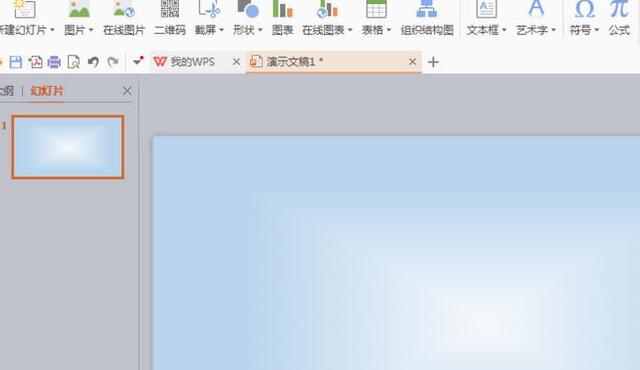
2、選擇插入,繪製表格。
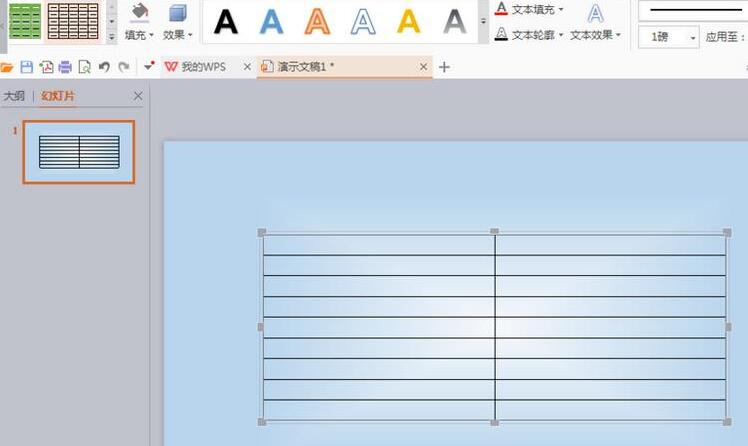
3、選擇表格樣式,為表格填入綠色。
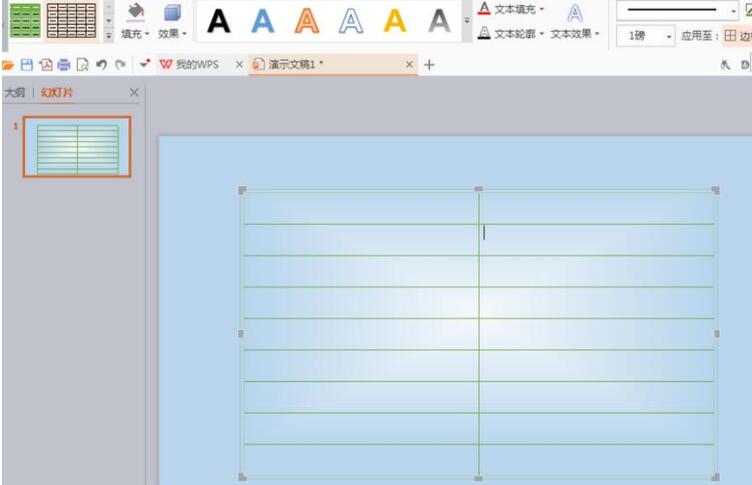
4、然後選擇表格的第一行,填滿顏色為綠色。
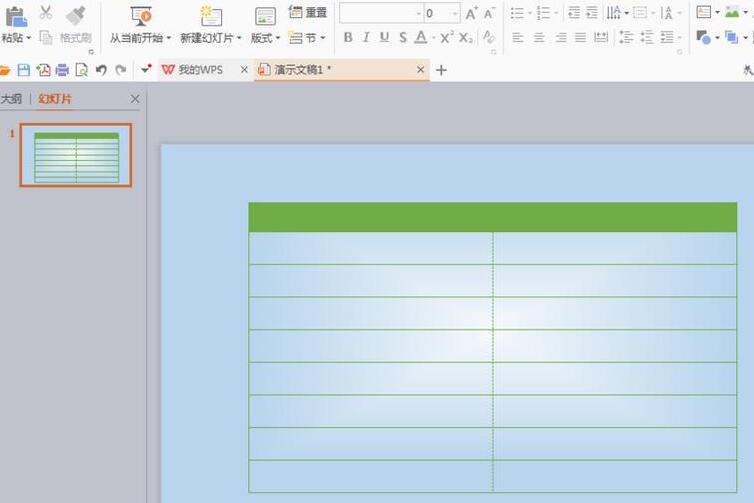
5、選擇邊框,對每個儲存格中的框線進行設計,然後輸入適當文字。
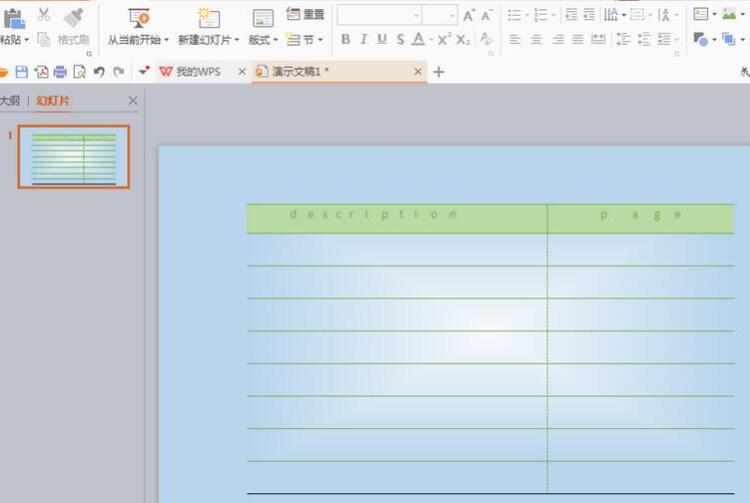 #
#
以上是PPT如何設定漂亮的表格樣式_PPT設定漂亮的表格樣式的簡單教學的詳細內容。更多資訊請關注PHP中文網其他相關文章!




